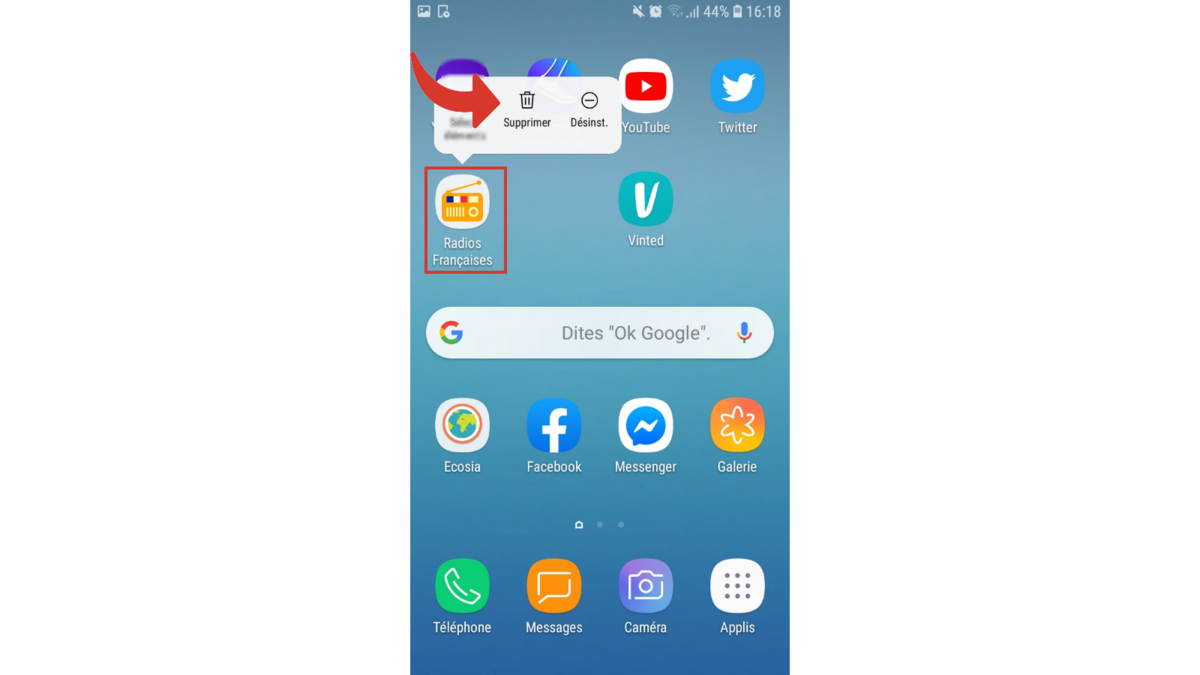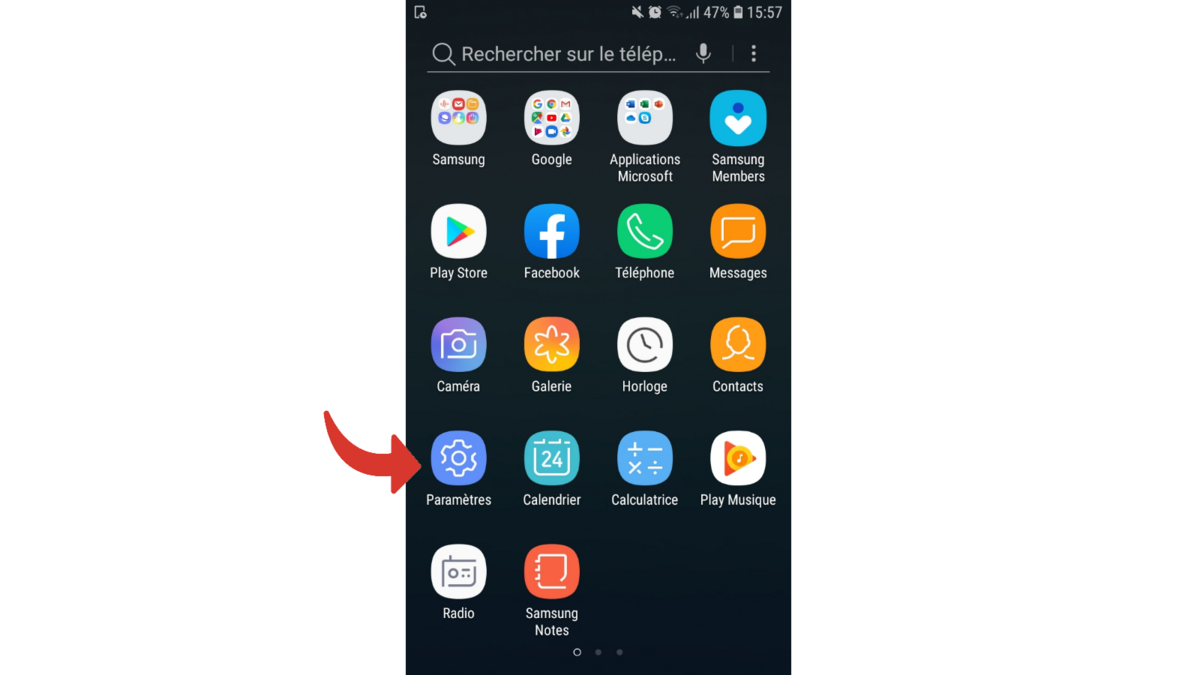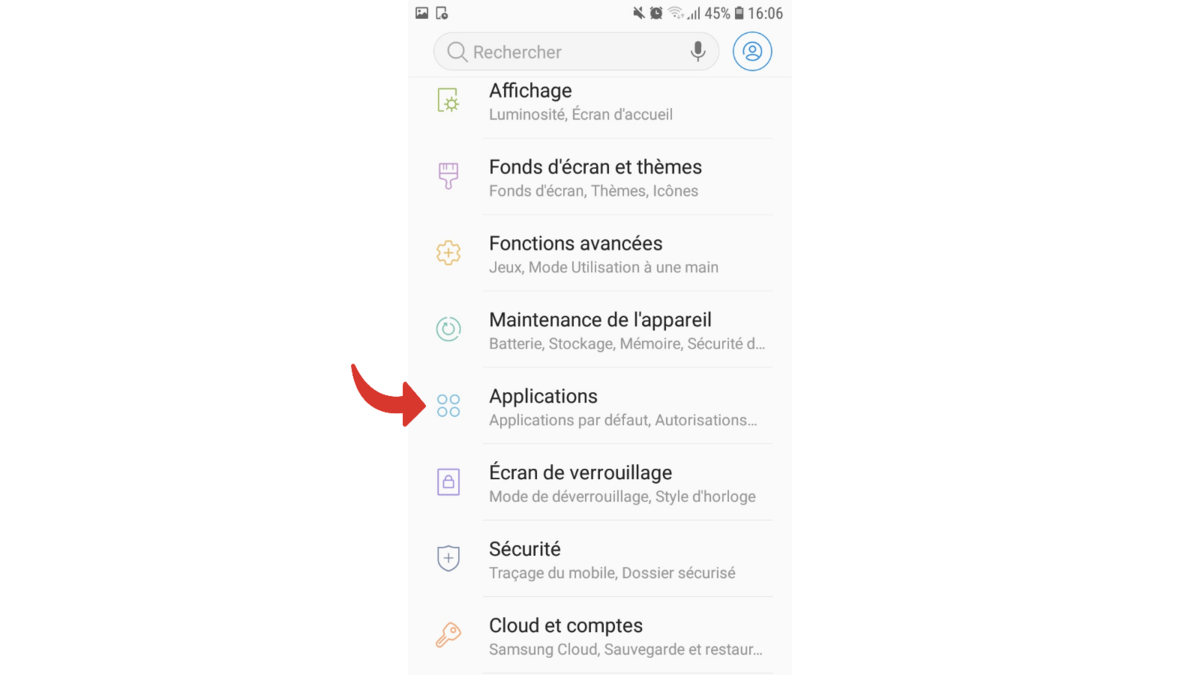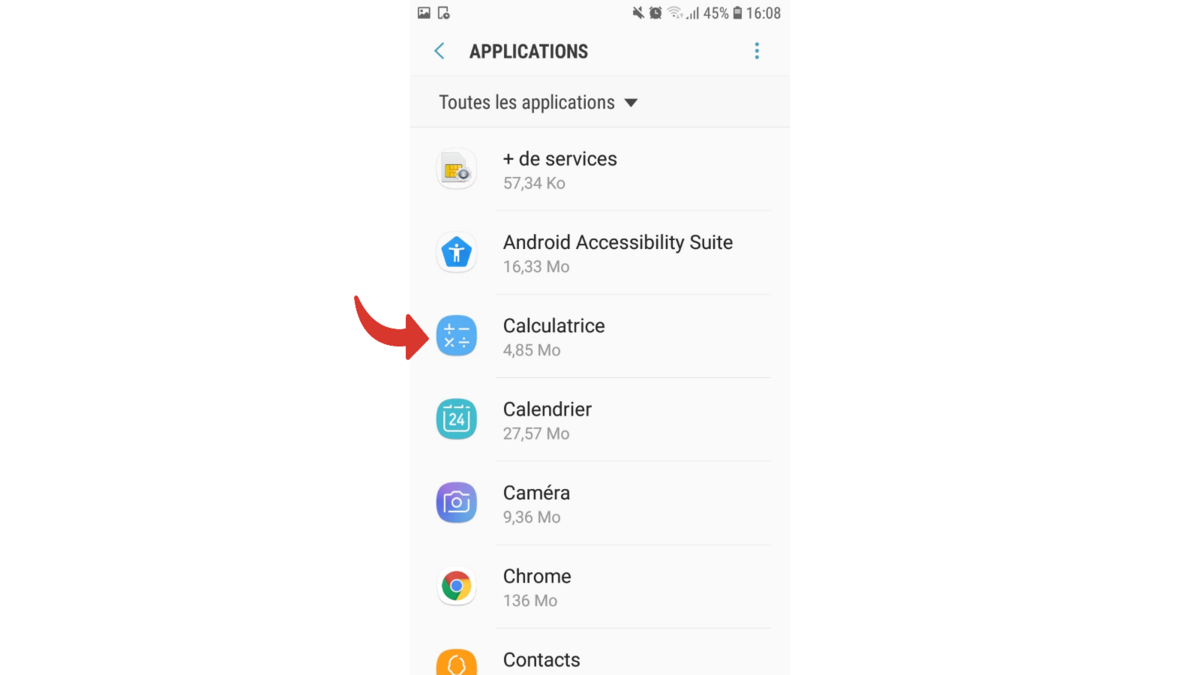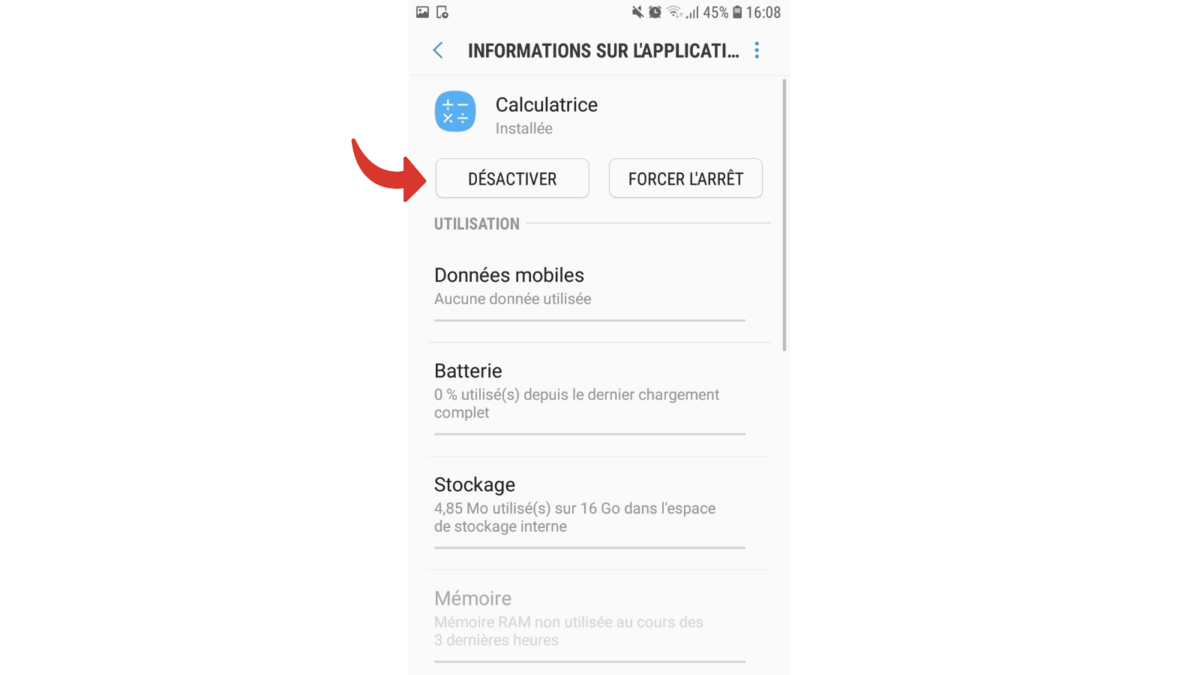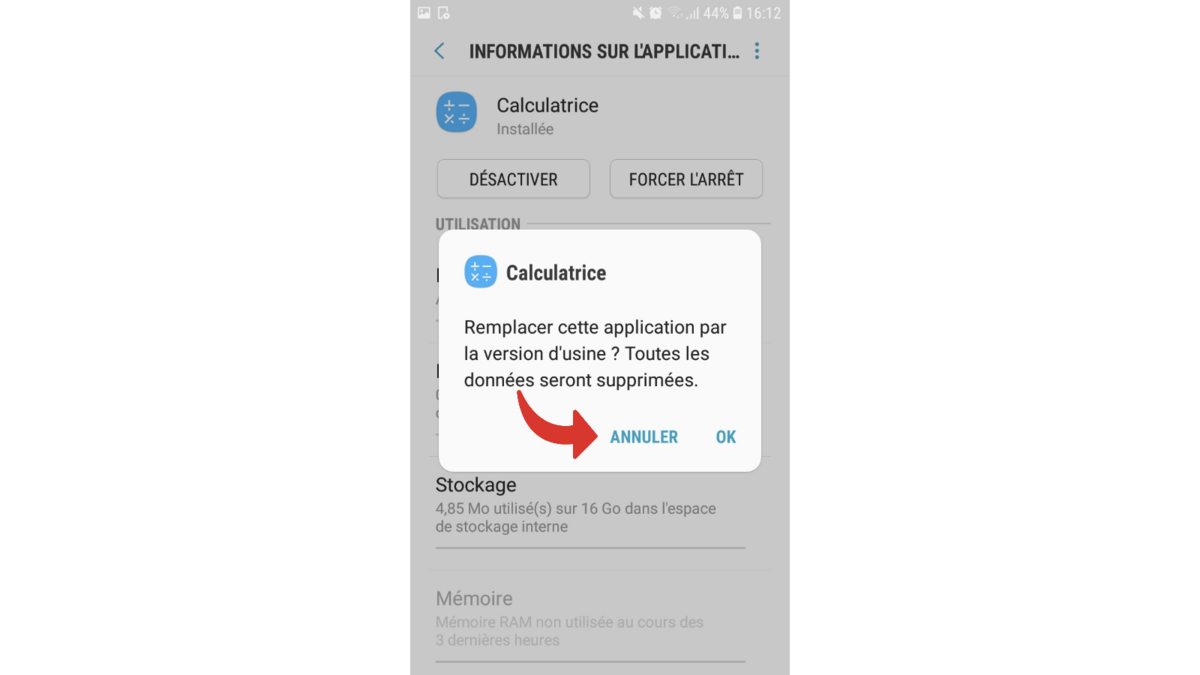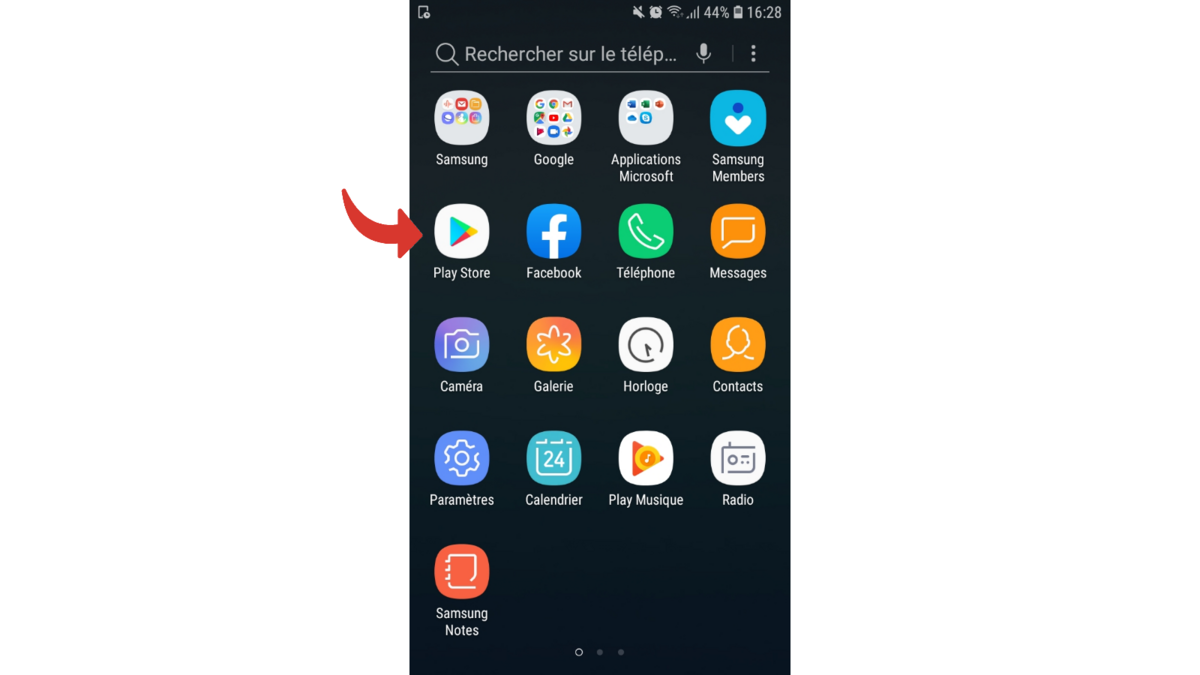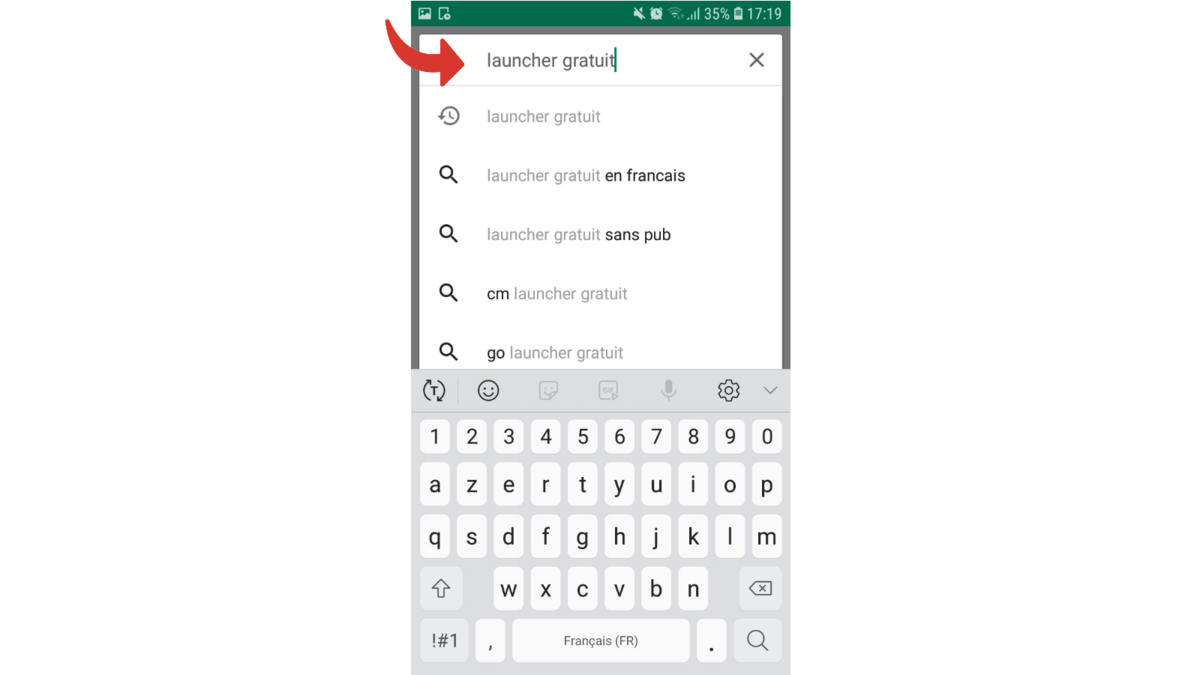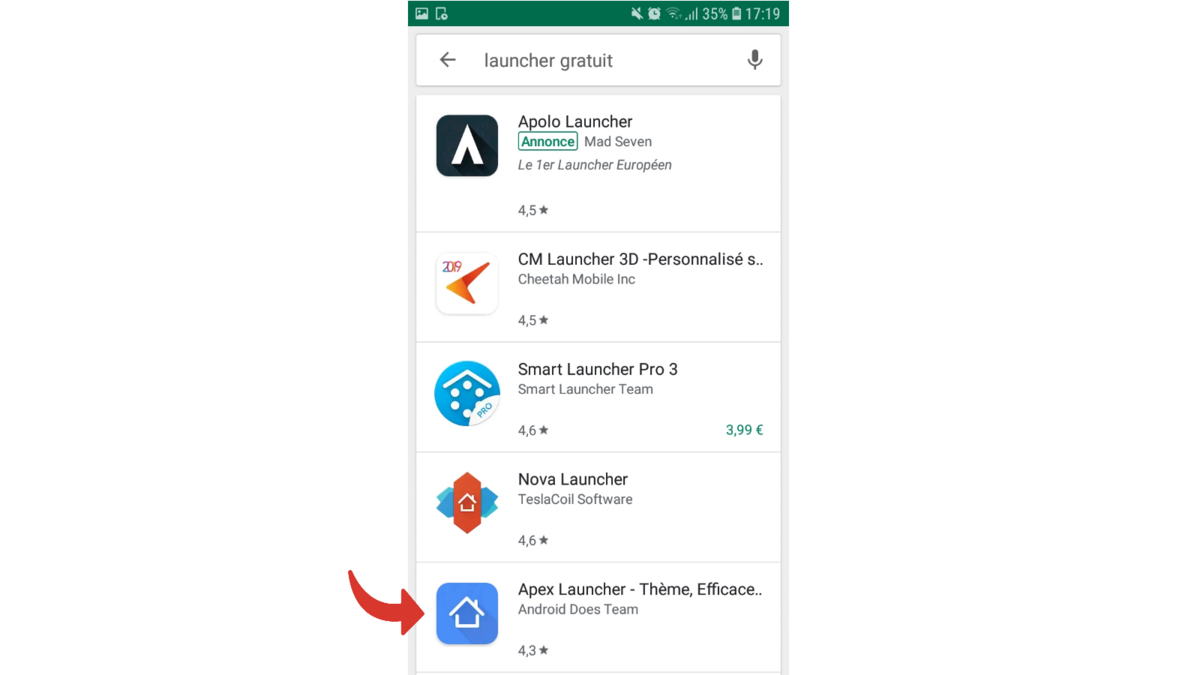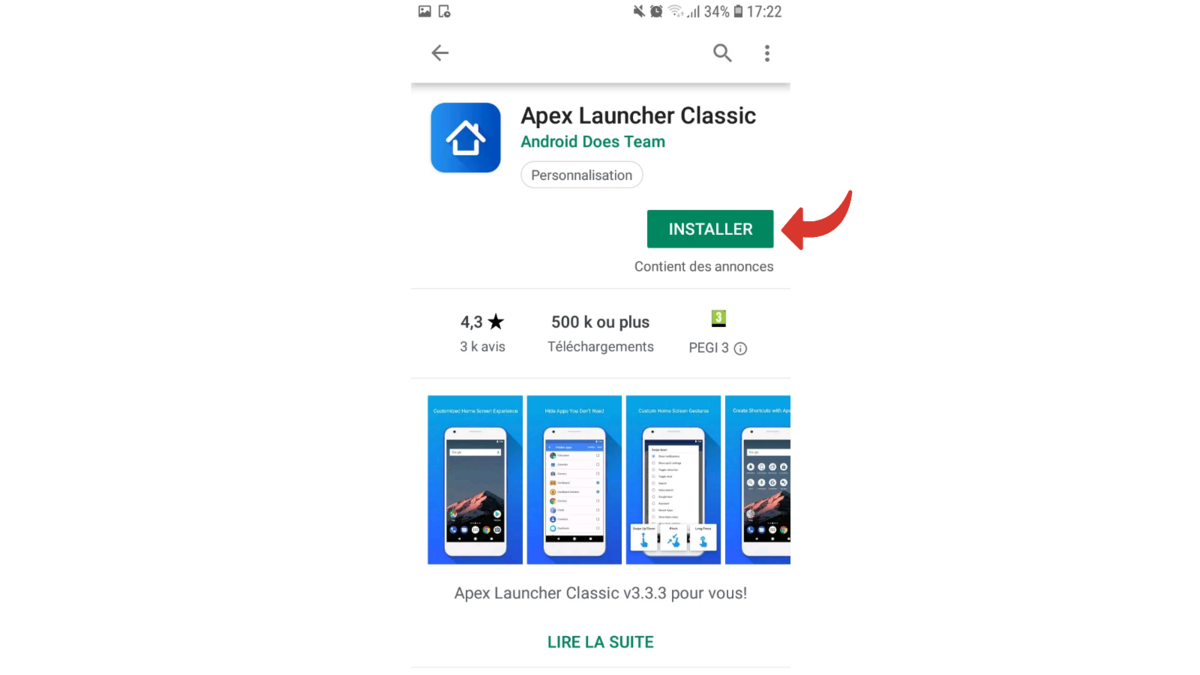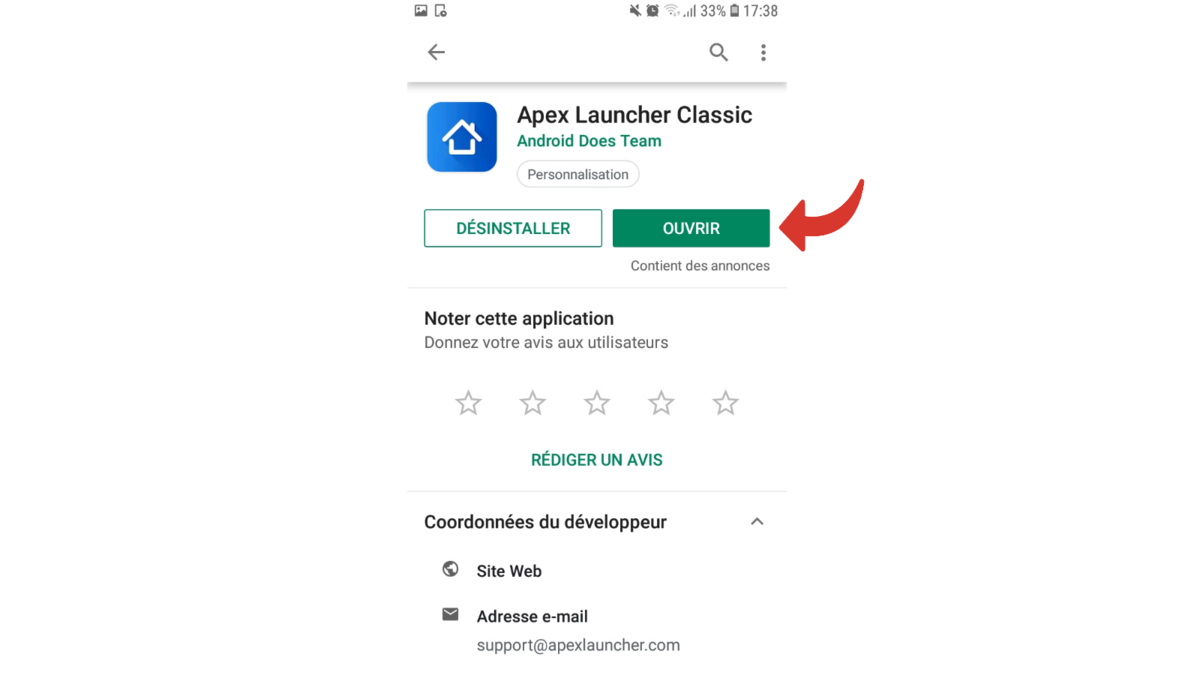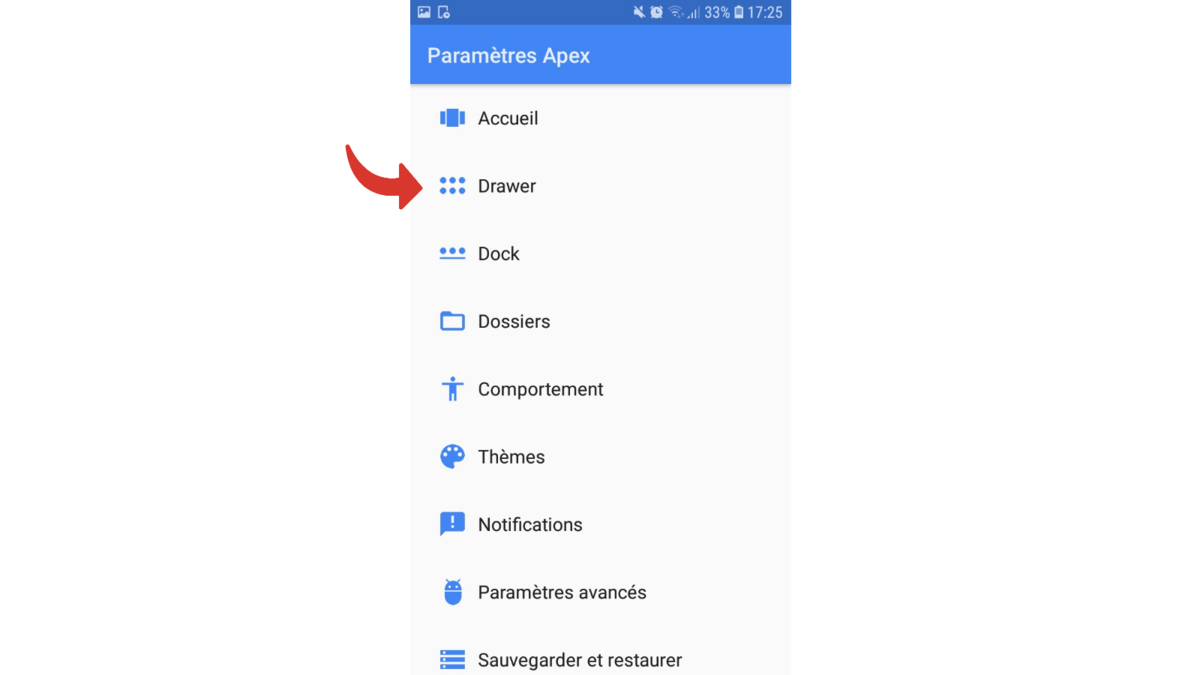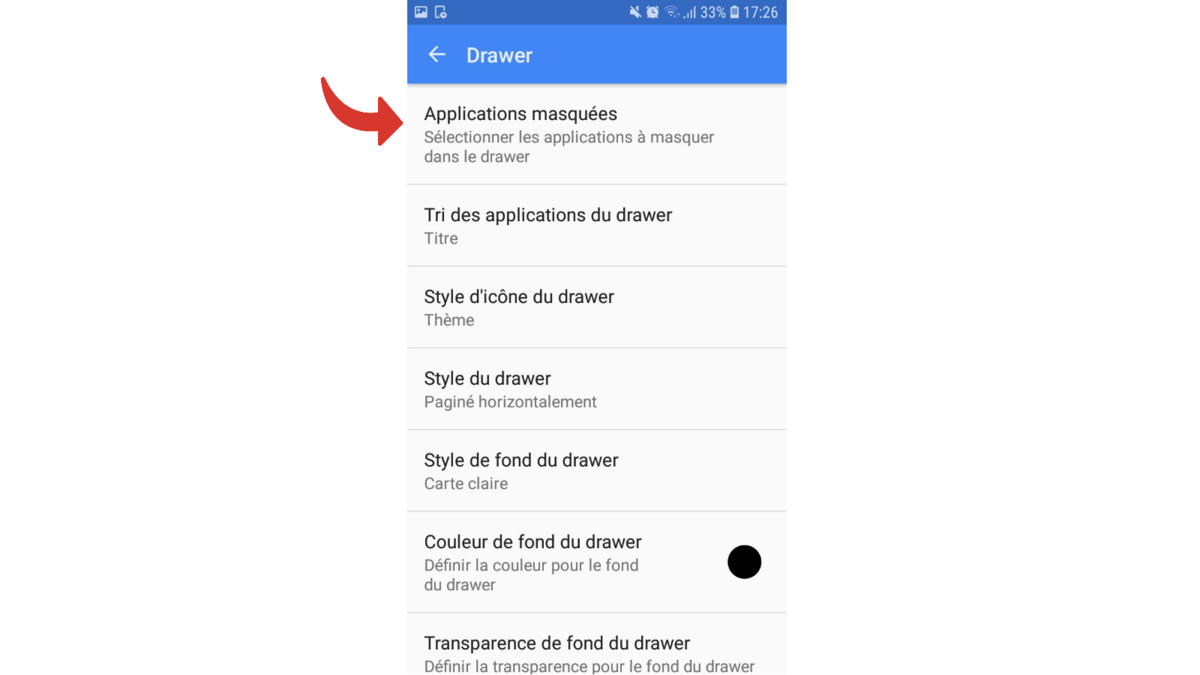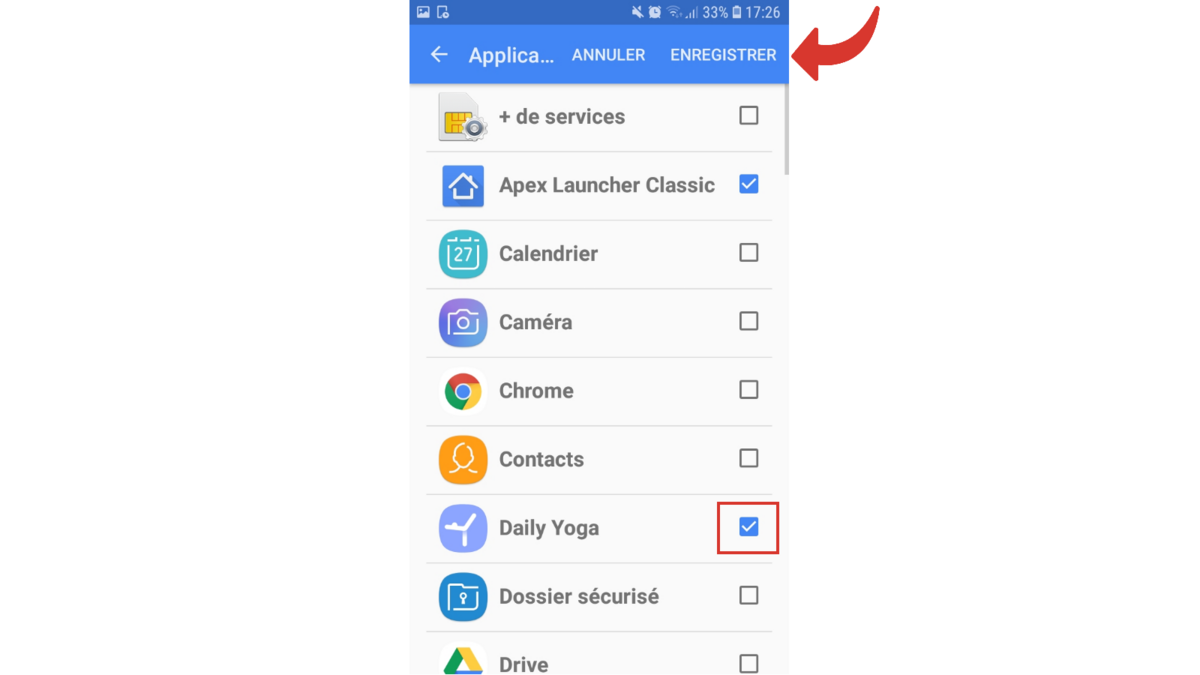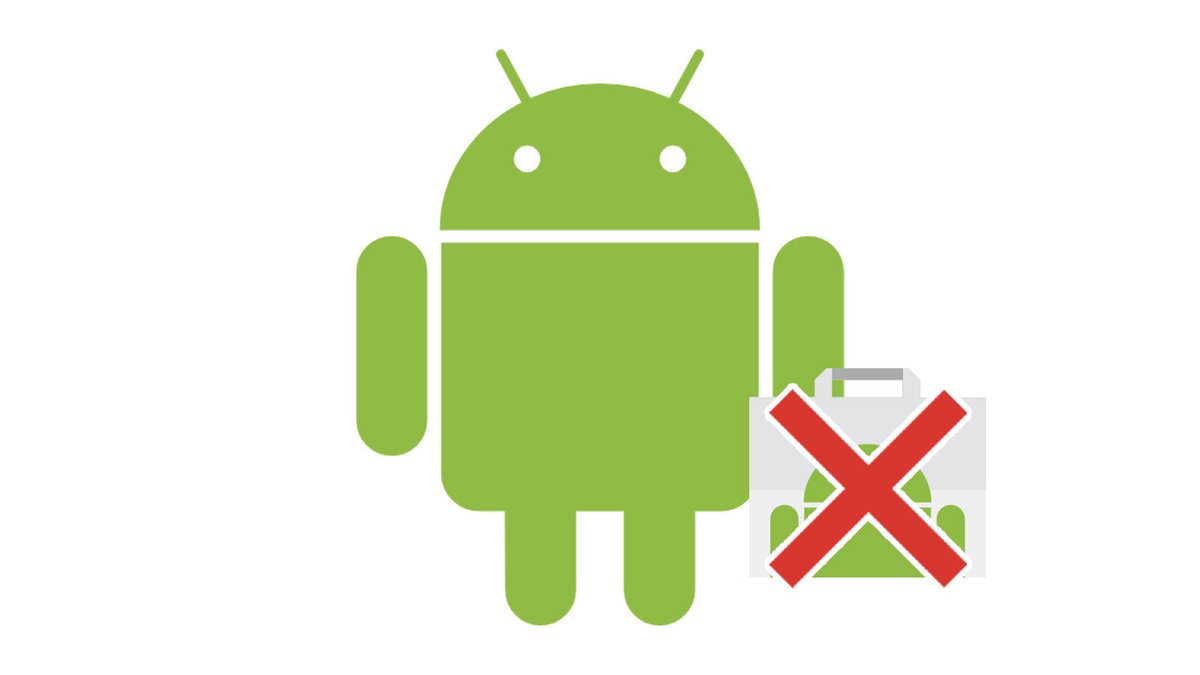
Vì không phải lúc nào chúng ta cũng muốn một số ứng dụng của mình bị che khuất hoặc trong tầm nhìn của người khác, nên Word cung cấp khả năng ẩn chúng. Thao tác này cũng có thể rất hữu ích để khai báo menu các ứng dụng được cài đặt sẵn trên điện thoại thông minh hoặc máy tính bảng không hữu ích đối với bạn.
Hãy cùng nhau khám phá cách ẩn ứng dụng trong bài hướng dẫn dành riêng cho việc học cách quản lý ứng dụng trên điện thoại thông minh Android này nhé!
Xóa ứng dụng khỏi trang chủ Android của bạn
Nếu bạn muốn xóa một ứng dụng khỏi không gian đặc quyền là trang chủ của mình, thủ tục rất đơn giản.
- Chạm và giữ ngón tay của bạn trên ứng dụng bạn muốn biến mất. Một hộp thoại nhỏ sẽ mở ra. Sau đó chạm vào nút xóa.

Đó là tất cả ! Ứng dụng hiện chỉ được lưu trữ trong menu của thiết bị của bạn cùng với những ứng dụng khác. Bạn sẽ không còn có nó trước mặt bạn mỗi khi bạn sử dụng thiết bị Android của mình.
Tắt ứng dụng được cài đặt sẵn trên Android
- Gặp gỡ trong Cài đặt của thiết bị của bạn mà bạn có thể tìm thấy trong menu ứng dụng chung.
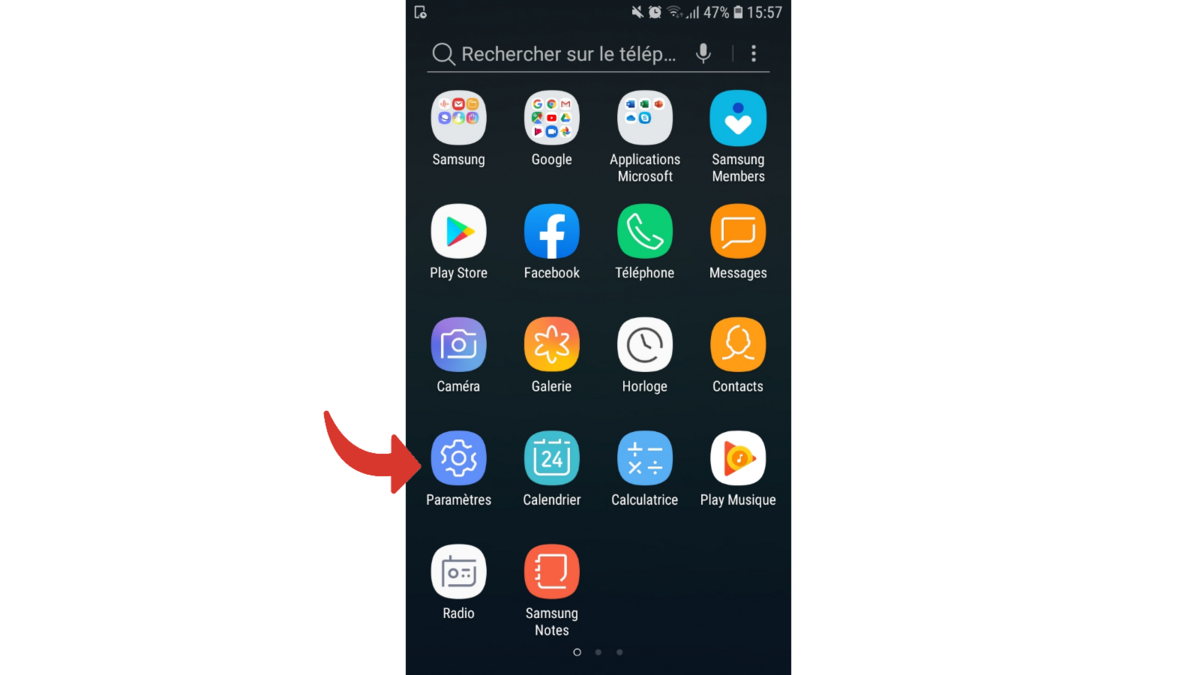
- Khi ở trong cài đặt, hãy cuộn xuống cho đến khi bạn thấy dòng Ứng dụng và chạm vào nó.
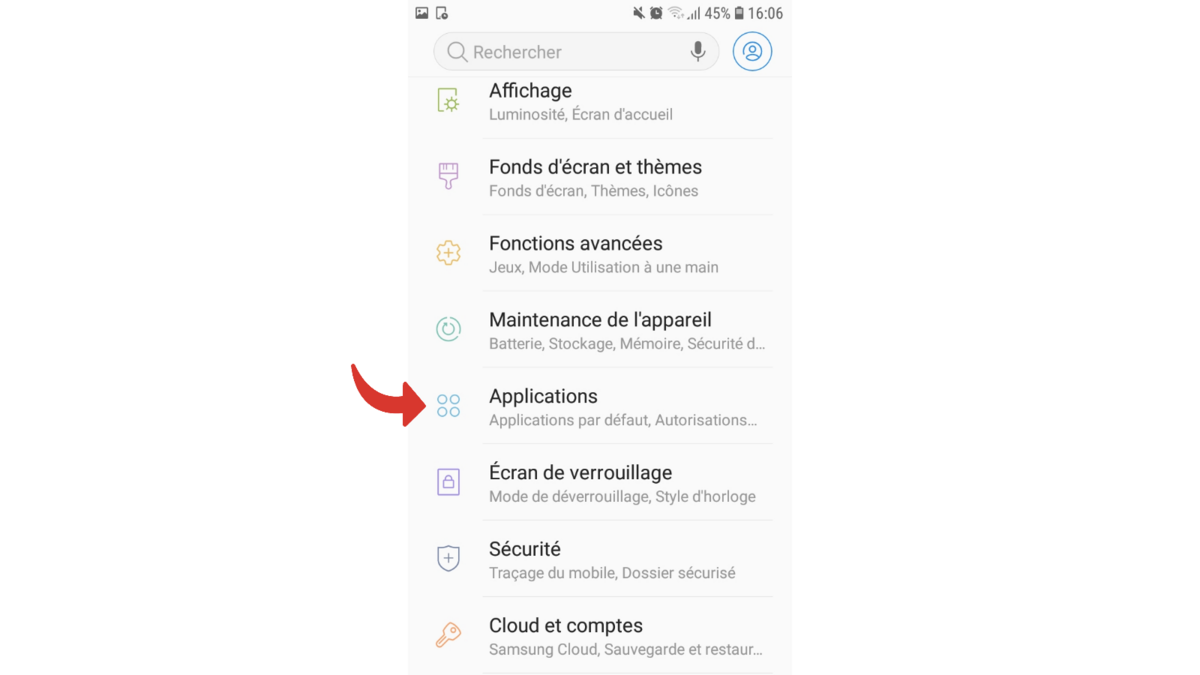
- Nhấn vào ứng dụng được cài đặt sẵn mà bạn muốn ẩn.
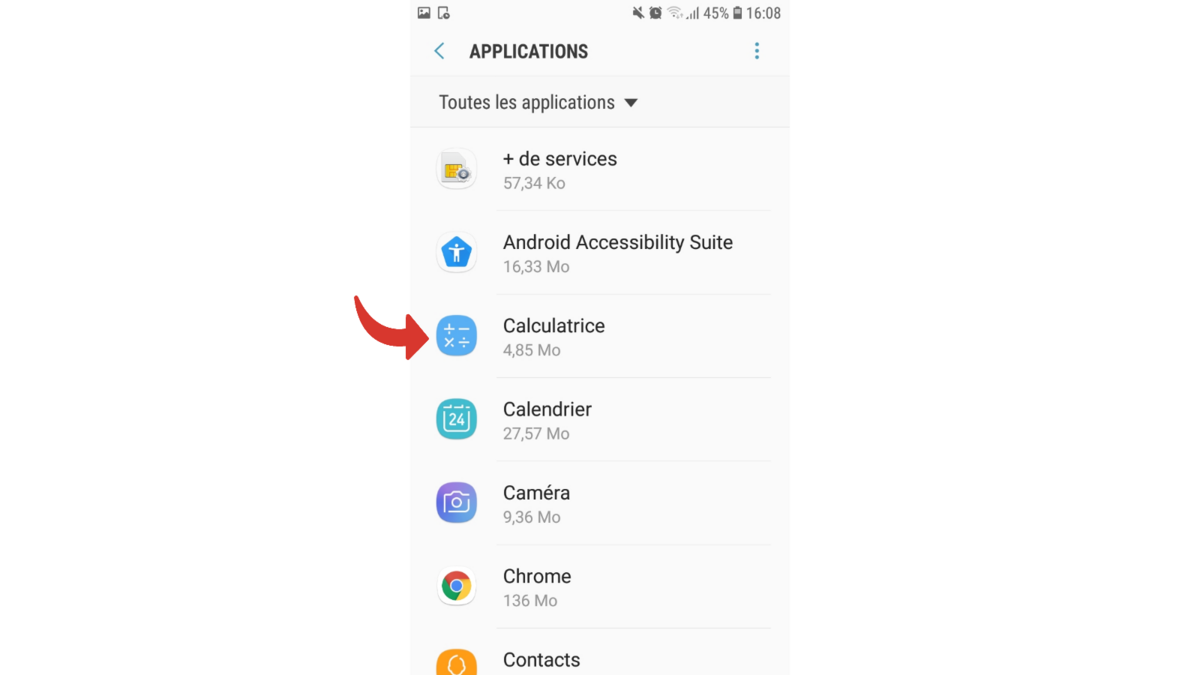
- Bây giờ hãy chạm vào nút Vô hiệu hóa.

- Xác nhận hoạt động bằng cách nhấn lại Vô hiệu hóa.

- Android có thể hỏi bạn xem bạn có muốn thay thế ứng dụng bằng phiên bản gốc của nó hay không, sau đó chạm vào nút để hủy bỏ từ chối.
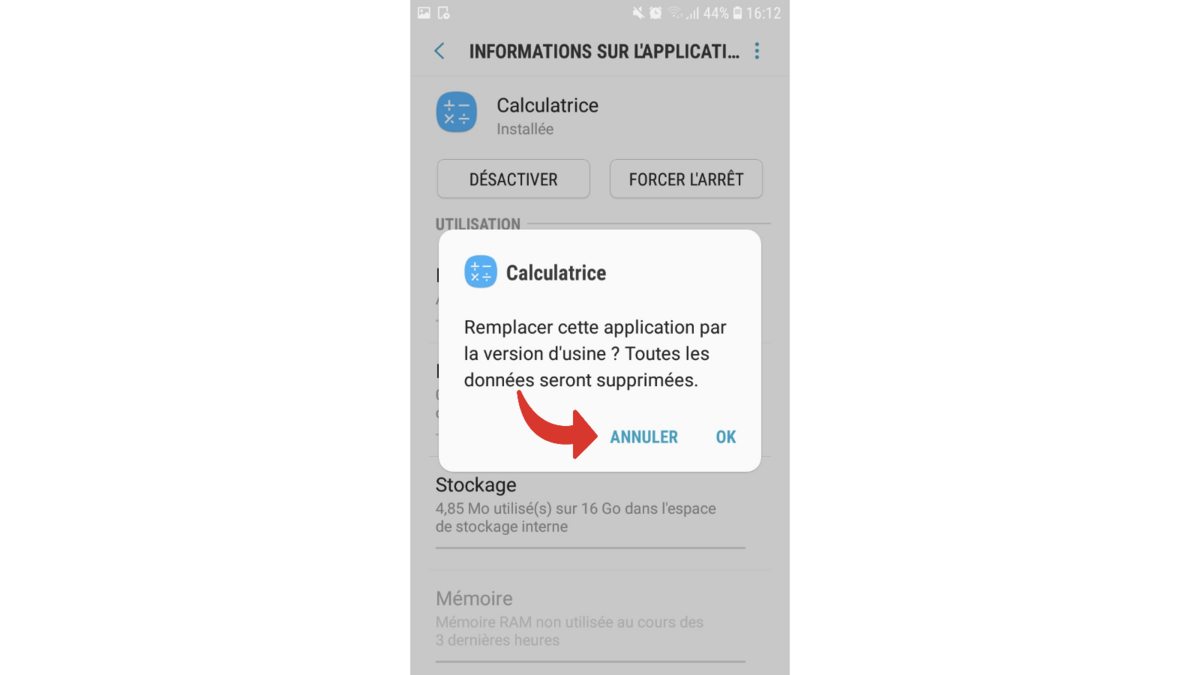
Ứng dụng được cài đặt sẵn hiện bị thiếu trong menu của bạn. Để sử dụng lại, tất cả những gì bạn phải làm là lặp lại cùng một đường dẫn và lần này nhấn Đã bật.
Ẩn ứng dụng trên Android
Việc ẩn một ứng dụng mà bạn đã tự cài đặt trên điện thoại của mình yêu cầu tải xuống một trình khởi chạy ứng dụng mới mà bạn có thể tùy chỉnh.
- Để thực hiện việc này, hãy chuyển đến menu và mở Cửa hang tro chơi của Google bằng cách chạm vào biểu tượng của nó.
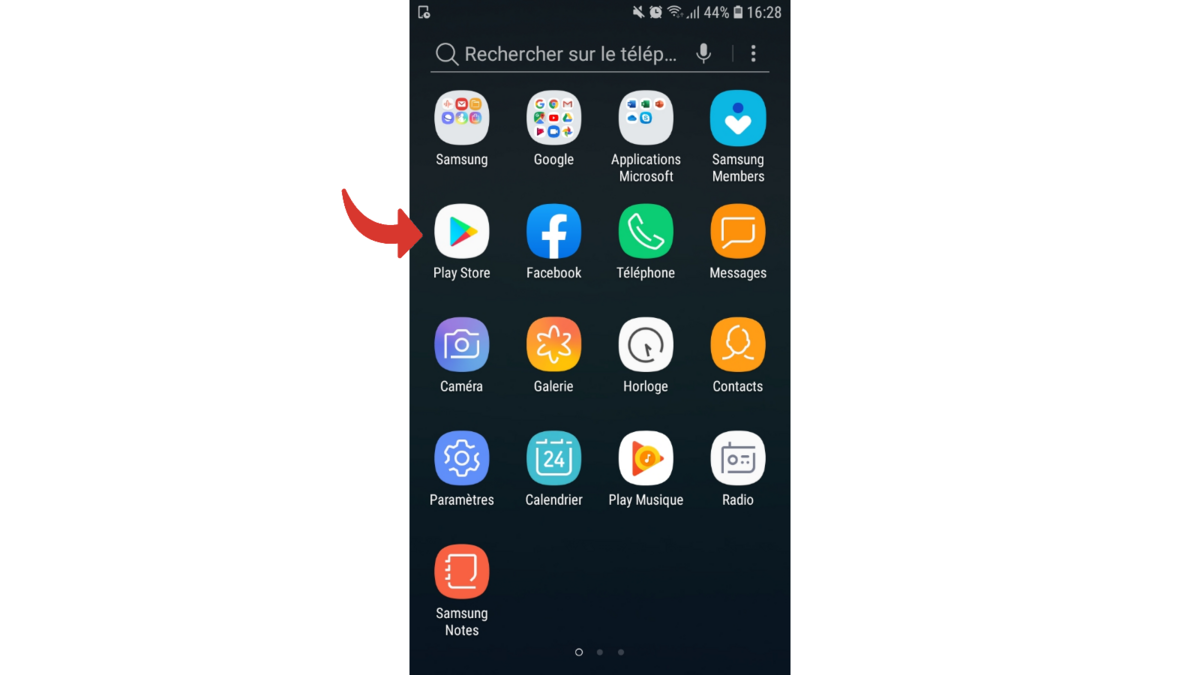
- Trong thanh tìm kiếm ở đầu màn hình, hãy nhập bệ phóngThông thường nhất là “có thể launcher miễn phí nếu bạn không muốn chi tiền trong ứng dụng này.
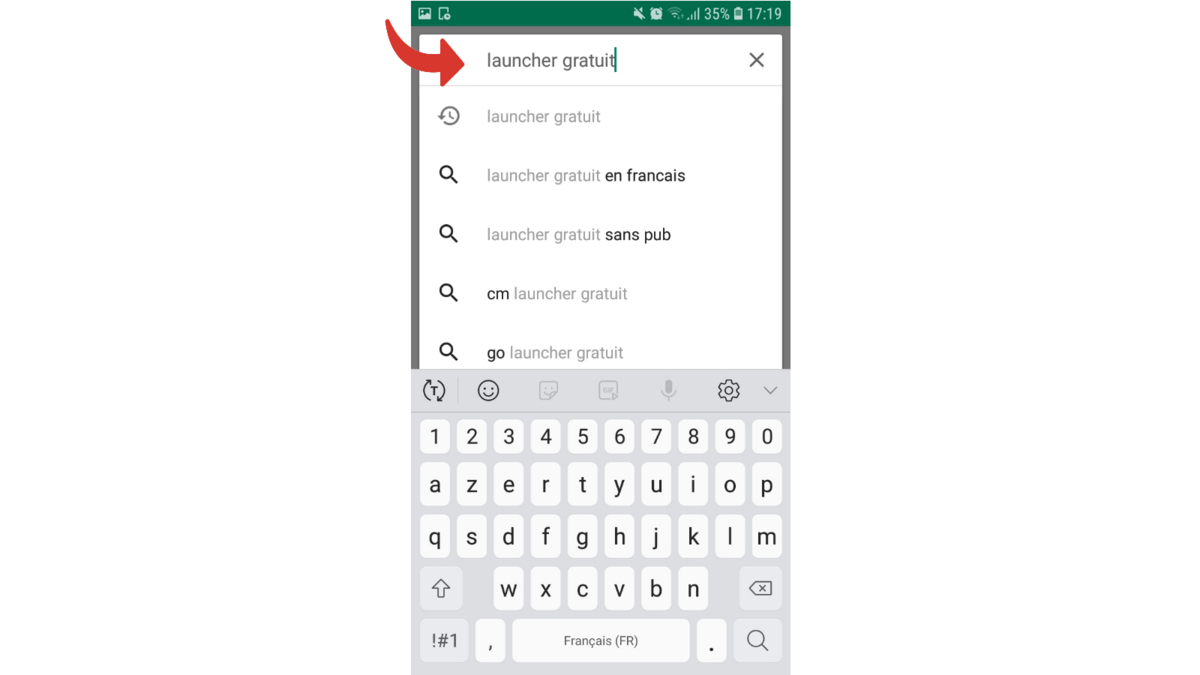
- Từ danh sách được cung cấp cho bạn, hãy chọn chương trình hấp dẫn bạn nhất. Luôn luôn tốt để kiểm tra các ghi chú của người dùng trước khi bắt đầu cài đặt.
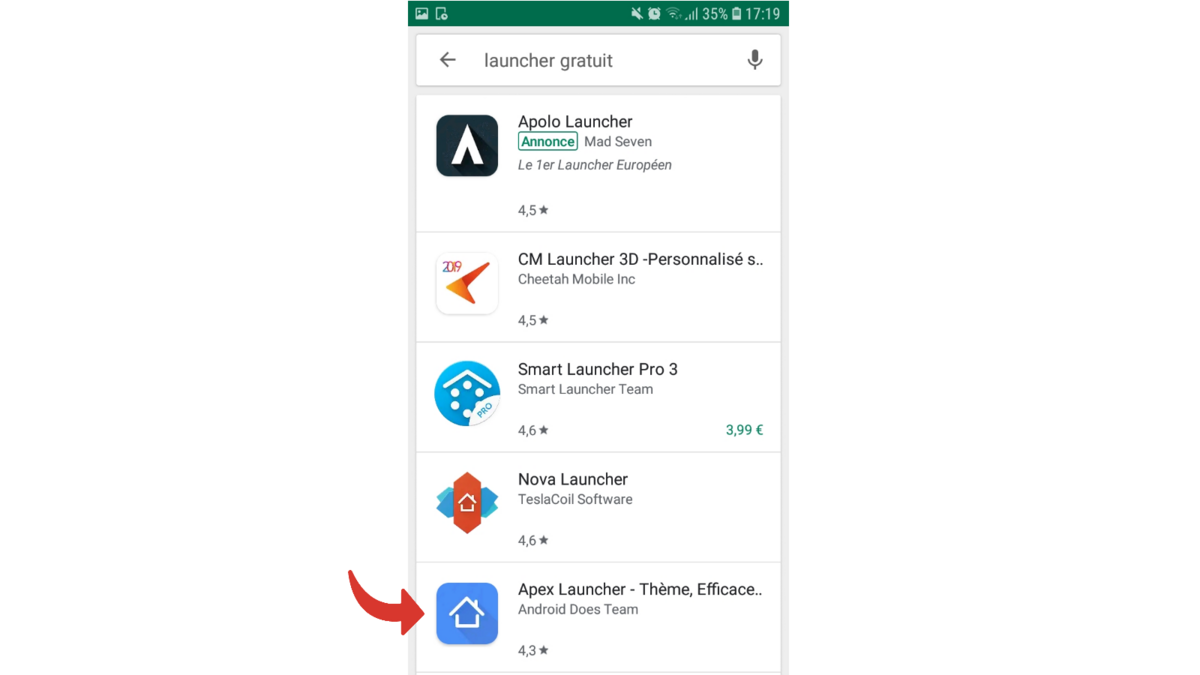
- Trên trang trình khởi chạy trong tương lai của bạn, tại đây Apex Launcher Classic chạm Cài đặt.
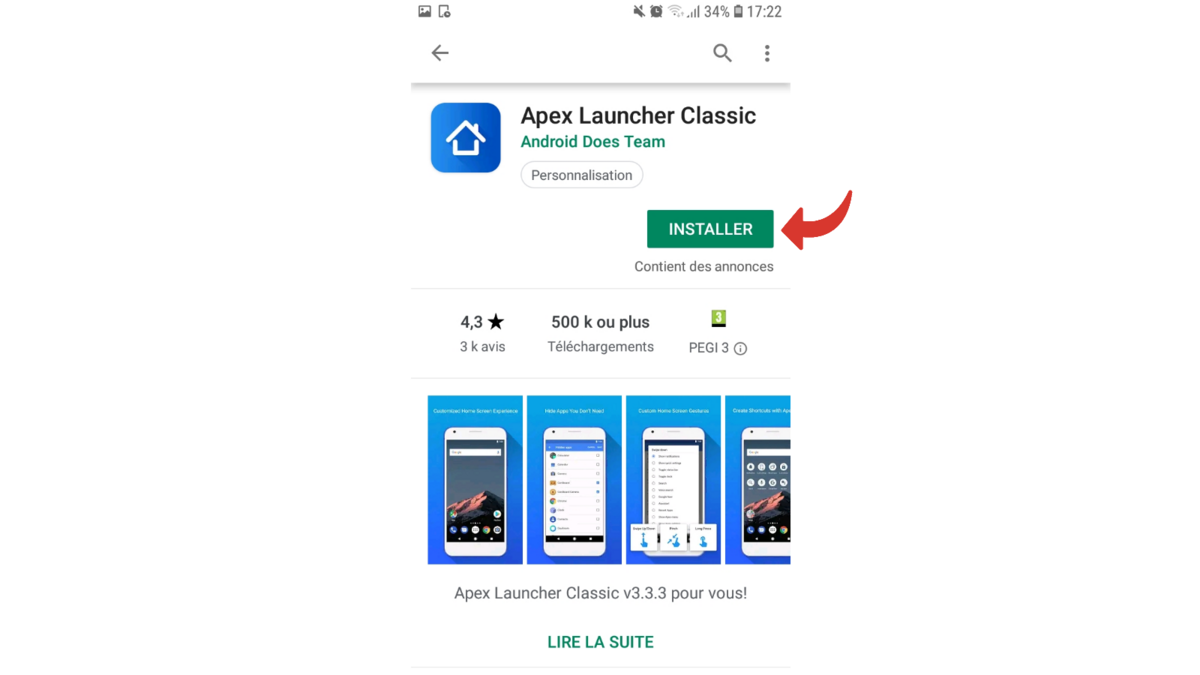
- Chờ một vài giây để ứng dụng thiết lập, sau đó nhấp vào Mở.
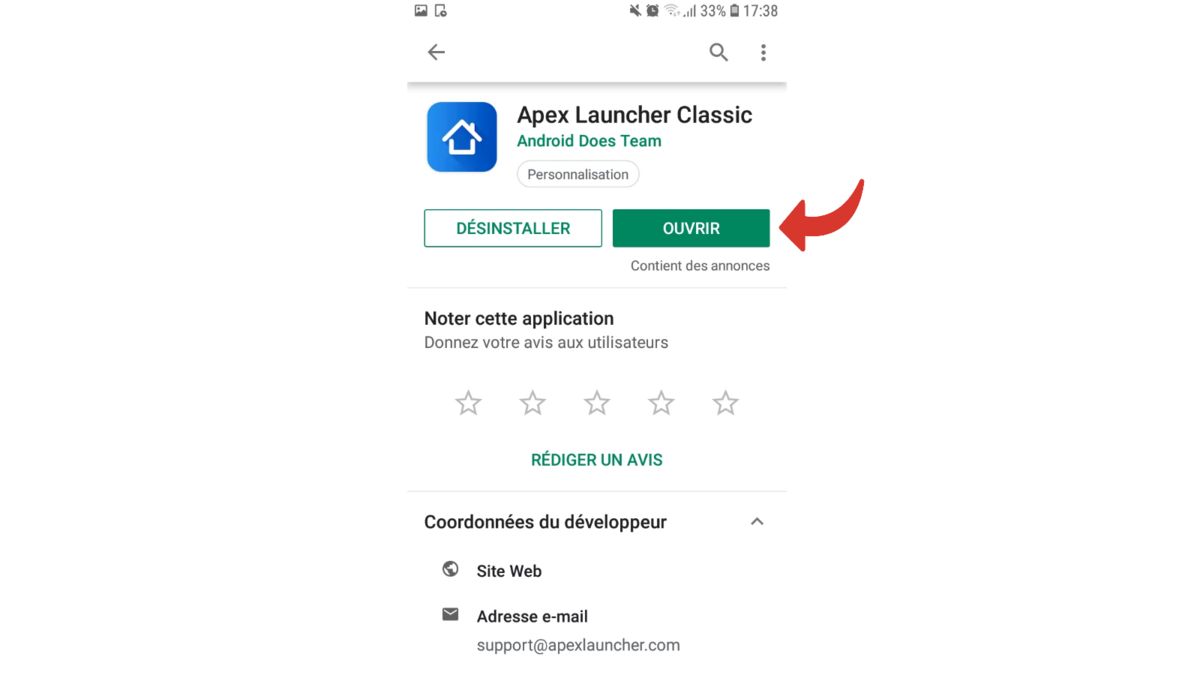
- Bạn đang ở trên một màn hình chính khác. Chạm vào biểu tượng Cài đặt của trình khởi chạy mới hơi khác với biểu tượng thông thường.

- Sau đó chạm vào dòng Ngăn kéo.
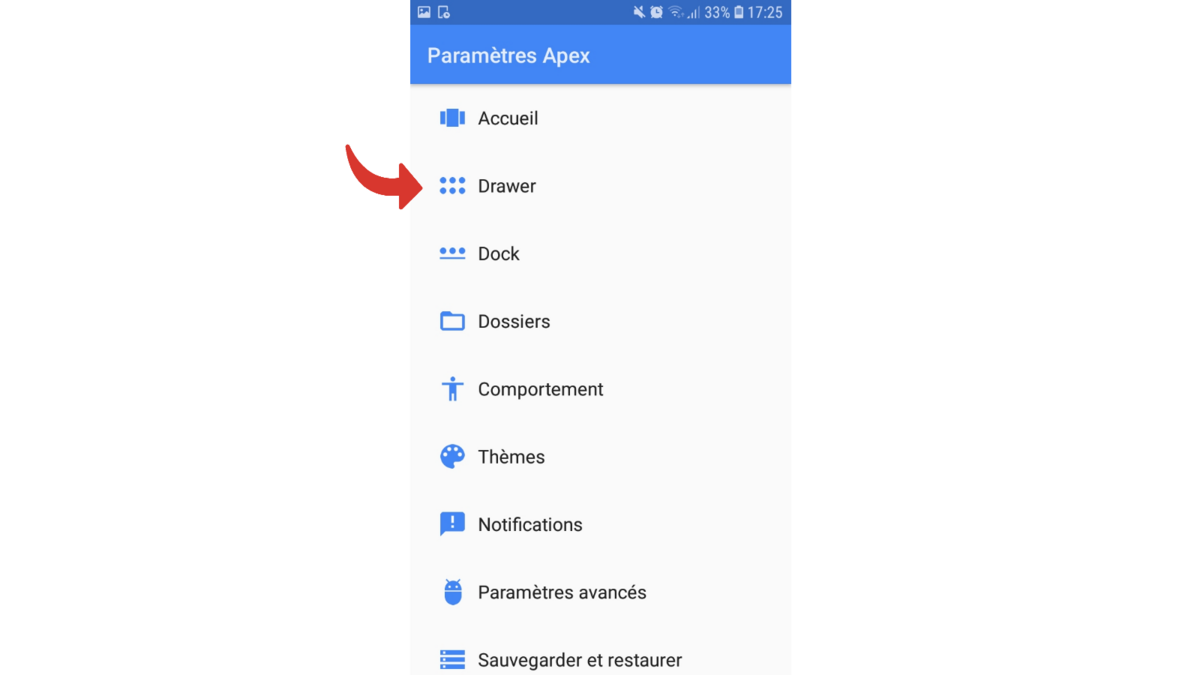
- Sau đó nhấn Ứng Dụng Ẩn.
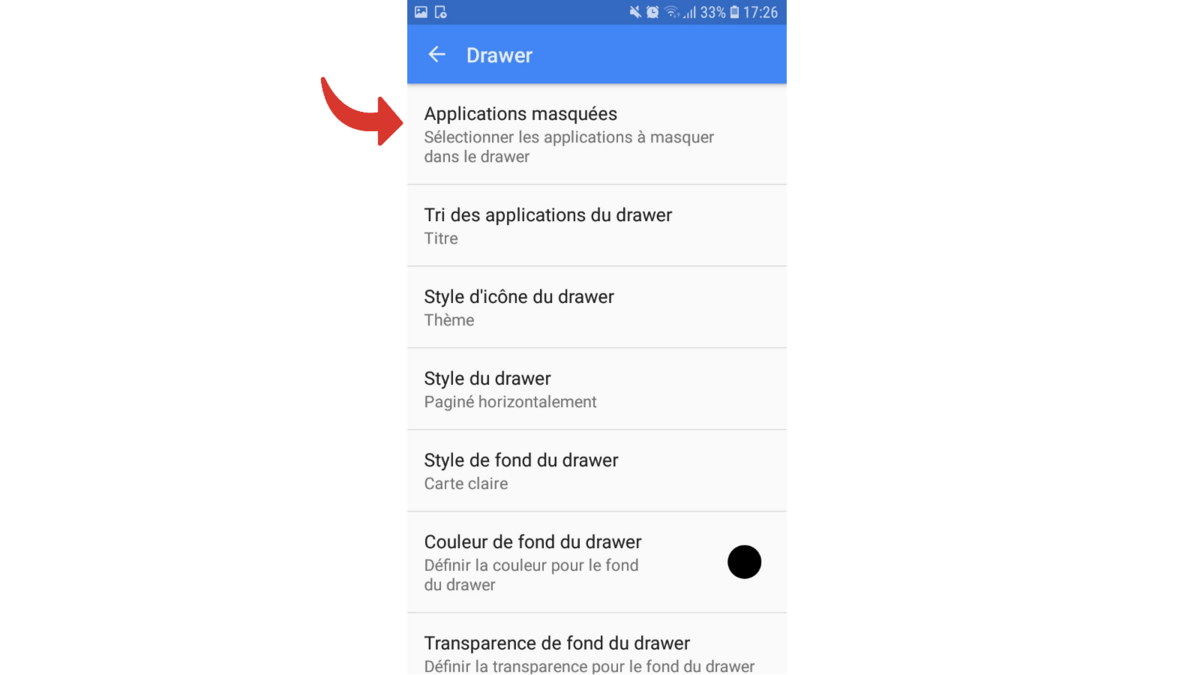
- Danh sách các ứng dụng của bạn sẽ xuất hiện. Chọn (các) một (các) bạn muốn ẩn rồi nhấn Đăng ký.
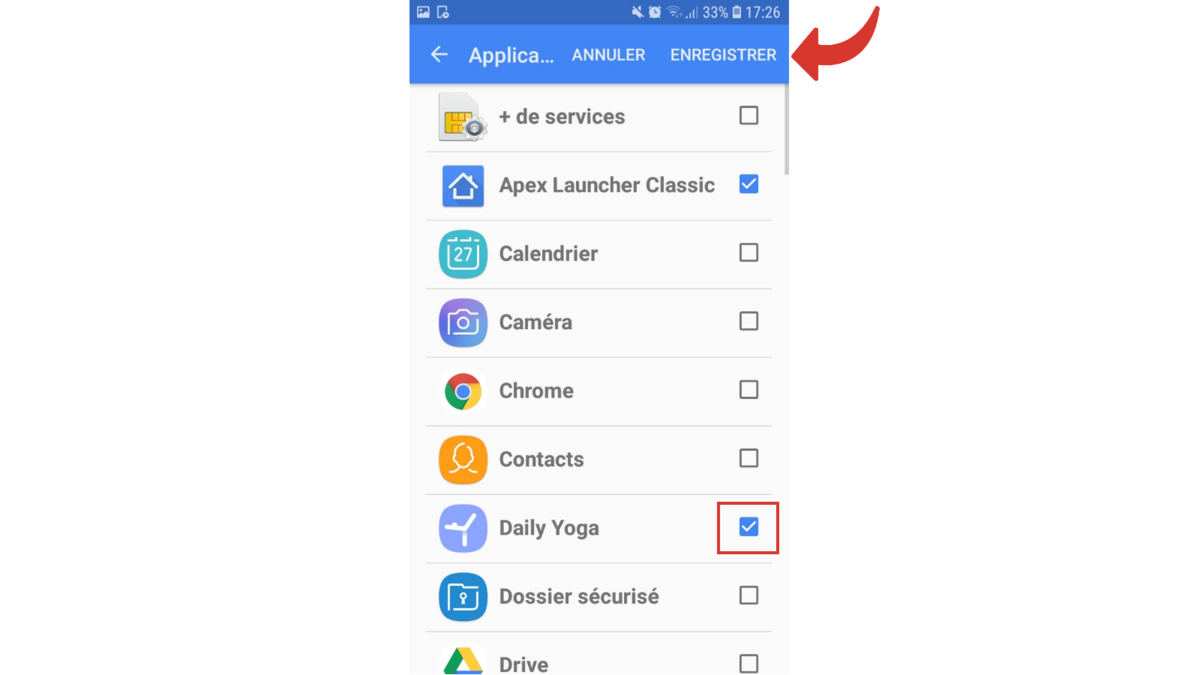
Các ứng dụng đã chọn hiện đã được ẩn trên menu này. Bạn có thể thử các trình khởi chạy khác nhau để xem trình khởi chạy nào phù hợp nhất với mình. Hãy cẩn thận, nếu bạn gỡ cài đặt một ứng dụng trong menu thông thường hoặc trên trình khởi chạy đã tải xuống, ứng dụng đó sẽ biến mất hoàn toàn khỏi điện thoại của bạn và do đó cũng từ menu khác.